Seiteninhaltverzeichnis
Rezensionen & Preise
Hilfe! So übertragen Sie Photoshop ohne Neuinstallation auf einen neuen Computer
Suchen Sie immer noch nach einer effektiven Methode zur Migration von Adobe Photoshop auf einen neuen PC? Die Übertragung von Photoshop ist nicht so einfach wie die Übertragung anderer nützlicher Programme und Anwendungen auf den neuen Computer. In diesem Artikel zeigen wir Ihnen, wie Sie Photoshop von einem Computer auf einen anderen übertragen .
| Umsetzbare Lösungen | Schritt-für-Schritt-Fehlerbehebung |
|---|---|
| Lösung 1. (Am einfachsten) Photoshop auf einen neuen Computer übertragen | Verbinden Sie zwei PCs im selben Netzwerk > Wählen Sie Adobe zum Übertragen ... Vollständige Schritte |
| Lösung 2. (Manuell) Photoshop auf neuen Computer verschieben | Altes Adobe auf altem PC deaktivieren > Zur Creative Cloud gehen... Vollständige Schritte |
Apropos einfachste Methode: Wir empfehlen Ihnen die erste. Sie müssen sich keine Gedanken über Zeitverlust und Lizenzaktivierung machen. Lösung 1 spart Ihnen Zeit und Schritte im Übertragungsprozess. Wenn Sie die manuelle Methode bevorzugen, funktioniert Lösung 2 zwar auch, ist aber komplexer als Methode 1.
🚩 Lesen Sie auch: So deinstallieren Sie Adobe Creative Cloud
Methode 1. (Am einfachsten) Photoshop mit Software auf einen neuen Computer übertragen
Diese Methode ist die einfachste und schnellste Möglichkeit, Adobe Photoshop auf einen anderen PC zu übertragen. Laden Sie einfach EaseUS Todo PCTrans herunter und installieren Sie es. Es ist ein leistungsstarkes Windows-PC-Übertragungsprogramm von EaseUS Software. Mit nur wenigen Klicks können Sie installierte Programme und Anwendungen ohne Neuinstallation effektiv auf einen neuen PC übertragen. Laden Sie die Software herunter und installieren Sie sie auf beiden PCs, um sofort mit der Übertragung der gewünschten Programme zu beginnen.
Klicken Sie auf die Schaltfläche „Herunterladen“, um eine Testversion zu erhalten:
- Tipp
- Um Programme oder Dateien zwischen Computern zu übertragen, müssen Sie EaseUS Todo PCTrans sowohl auf dem alten als auch auf dem neuen Computer installieren. Wenn Sie nur eine Datei oder ein Programm auf einen neuen PC übertragen möchten, können Sie EaseUS Todo PCTrans Free ausprobieren. Wenn Sie viele Dateien und installierte Programme auf den neuen Computer übertragen müssen, aktivieren Sie EaseUS Todo PCTrans vorab für einen reibungslosen Übertragungsvorgang.
Vorbereitungen
- Unverzichtbares Tool: Programmübertragungstool – EaseUS Todo PCTrans (empfohlen)
- Betriebssystem: Alle Windows-Betriebssysteme (Windows 10/10/8/7/Vista usw.)
- Notwendige Schritte zur Programmübertragung: 3 einfache Schritte.
- Computer: Alter Computer mit Programmen und ein neuer PC
Details
Sehen wir uns an, wie Sie Adobe Photoshop und andere nützliche Programme ohne Neuinstallation auf einen neuen Computer migrieren:
Schritt 1. Stellen Sie sicher, dass sich Quell- und Zielcomputer im selben LAN befinden. Installieren und starten Sie EaseUS Todo PCTrans auf dem Quellcomputer. Gehen Sie zum Abschnitt „Datenübertragung“, klicken Sie auf „Dies ist ein alter PC“ und anschließend auf „Weiter“.

Schritt 2. Klicken Sie auf „Direkt übertragen“ und „Weiter“, um fortzufahren.

Schritt 3. Installieren und öffnen Sie EaseUS Todo PCTrans auf dem Zielcomputer, wählen Sie „Dies ist ein neuer PC“ und klicken Sie auf „Weiter“.

Schritt 4. Klicken Sie auf „Direkt übertragen“ und „Weiter“. Wählen Sie im neuen Fenster „Netzwerk“ und klicken Sie auf „Weiter“, um die alten PC-Daten automatisch zu scannen.

Schritt 5. Wählen Sie den Ziel-PC aus und klicken Sie auf „Verbinden“. Anschließend dauert es einige Zeit, bis die Daten auf dem alten PC gescannt und analysiert sind.

Schritt 6. Aktivieren Sie das Kontrollkästchen des unterstützten Adobe-Programms und klicken Sie auf „Übertragen“. Lassen Sie die Software den Vorgang durchführen.

Schritt 5. Speichern Sie den Produktschlüssel

Die übertragenen Programme wie Adobe Photoshop werden an den Standardspeicherort (Laufwerk C:) des neuen PCs übertragen. Wenn Sie eine Verknüpfung auf dem Desktop des alten PCs erstellt haben, können Sie diese auch auf dem neuen PC sehen und verwenden. Nach der Übertragung von Adobe Photoshop auf einen neuen Computer wird auch die Seriennummer migriert. Sie müssen die Software auf dem neuen Laptop oder PC noch aktivieren.
Weitere Optionen: So verschieben Sie Photoshop auf ein anderes Laufwerk
Wie kann ich Adobe auf einen USB-Stick verschieben? Wie ändere ich den Adobe-Installationsort? Mithilfe von EaseUS Todo PCTrans können Sie Anwendungen ganz einfach auf ein anderes Laufwerk verschieben. So können Sie Anwendungen einfach lokal von einer Festplatte auf eine andere migrieren und Speicherplatz freigeben, um Speicherplatzmangel zu beheben.
Schritt 1. Führen Sie EaseUS Todo PCTrans aus. (Wenn Sie es auf Ihre externe Festplatte verschieben möchten, können Sie es vor dem Verschieben an den PC anschließen.)
Schritt 2. Wählen Sie „App-Migration“, klicken Sie auf „Start“ > wählen Sie PS und wählen Sie Ihr Ziel > Klicken Sie auf „Übertragen“.

EaseUS Todo PCTrans ist ein einfaches, assistentenbasiertes Tool, das Sie bei der Datenübertragung zwischen PCs unterstützt. Bei Problemen mit der Datenübertragung können Sie sich jederzeit an EaseUS wenden.
Der nächste Teil befasst sich mit der manuellen Übertragung von Adobe Photoshop auf einen anderen Computer.
Methode 2. (Manuell) So verschieben Sie Photoshop auf einen anderen Computer
Die Übertragung von Adobe auf einen neuen Computer wird erheblich vereinfacht, da die Software von der offiziellen Website direkt auf den neuen Desktop oder Laptop heruntergeladen werden kann. Bevor Sie Adobe herunterladen, müssen Sie das alte Adobe-Konto deaktivieren, bevor Sie die Software auf dem neuen Computer installieren können.
Satz 1. Altes Adobe auf altem PC deaktivieren
- Wählen Sie „Deaktivieren“ aus dem Menü „Hilfe“ eines Ihrer Adobe-Programme.
- Klicken Sie auf „Dauerhaft deaktivieren“, um die Software dauerhaft zu deaktivieren.
Schritt 2: Installieren Sie Photoshop auf dem neuen PC neu.
Schritt 1. Navigieren Sie zum Creative Cloud-App-Katalog auf dem neuen PC. Suchen Sie nach „Photoshop“ und klicken Sie auf „Herunterladen“. Falls Sie nicht angemeldet sind, werden Sie aufgefordert, sich mit Ihrer Adobe-ID und Ihrem Kennwort anzumelden.
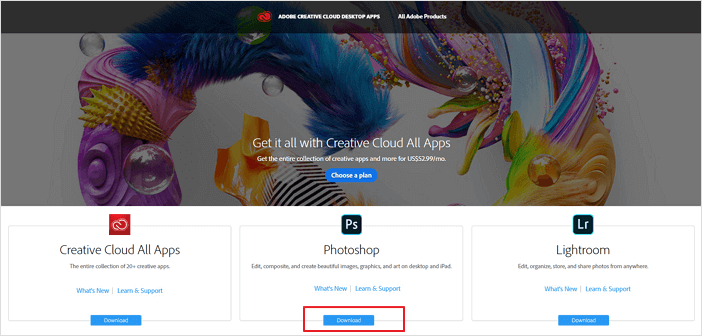
Schritt 2. Die Adobe Creative Cloud Desktop-App wird angezeigt und übernimmt den restlichen Installationsvorgang. Den Download-Fortschritt können Sie in der Statusleiste neben dem App-Namen verfolgen.
Schritt 3. Sie können Photoshop wie jede andere App auf Ihrem Computer starten.
Schritt 3. Aktivieren Sie Adobe auf dem neuen PC/Laptop
- Den Aktivierungsschlüssel finden Sie unter „Product Key“ von EaseUS Todo PCTrans.
- Suchen Sie den vom Hersteller gesendeten Aktivierungsschlüssel und versuchen Sie erneut, das Programm zu aktivieren.
- Wenn dies fehlschlägt, verwenden Sie den Adobe-Online-Chat oder rufen Sie 800 833 6687 an. Normalerweise können Sie die gewünschte Lösung von den Herstellern oder Dienstanbietern erhalten.
Über den Autor/die Autorin
Aktuliasiert von Katrin
Jahrgang 1990; Studierte Deutscher Philologie an SISU, China; Seit 2011 zum festen Team der EaseUS-Redaktion. Seitdem schreibte sie Ratgeber und Tipps. Zudem berichtete sie über Neues und Aufregendes aus der digitalen Technikwelt.
Erstellt von Maria
Maria ist begeistert über fast allen IT-Themen. Ihr Fokus liegt auf der Datenrettung, der Festplattenverwaltung, Backup & Wiederherstellen und den Multimedien. Diese Artikel umfassen die professionellen Testberichte und Lösungen.
Rezensionen & Preise
-
EaseUS Todo PCTrans Free ist eine nützliche und zuverlässige Softwarelösung, die für die Migration von Computerdaten entwickelt wurde, sei es von einem Gerät auf ein anderes oder von einer älteren Version Ihres Betriebssystems auf eine neuere.
Mehr lesen -
EaseUS Todo PCTrans stammt von den Entwicklern bei EaseUS, die hervorragende Tools zur Verwaltung Ihrer Backups und zur Wiederherstellung Ihrer defekten Festplatten entwickeln. Auch wenn es sich nicht um ein offizielles Tool handelt, genießt EaseUS einen sehr guten Ruf für seine Software und seinen Code.
Mehr lesen
-
Es bietet Ihnen die Möglichkeit, Ihr gesamtes Benutzerkonto von Ihrem alten Computer zu übertragen, sodass alles schnell migriert wird. Sie behalten weiterhin Ihre Windows-Installation (und die entsprechenden Treiber für Ihren neuen PC), erhalten aber auch alle Ihre Apps, Einstellungen, Präferenzen, Bilder, Dokumente und andere wichtige Daten.
Mehr lesen
Verwandte Artikel
-
So aktualisieren Sie Windows 10 auf Windows 11, ohne Programme zu verlieren
![author icon]() Markus/2025/09/03
Markus/2025/09/03
-
WhatsApp-Backup kostenlos vom PC auf das iPhone übertragen | Beste Methode
![author icon]() Maria/2025/09/03
Maria/2025/09/03
-
Deaktivieren oder Deinstallieren von OneDrive in Windows 10/11
![author icon]() Maria/2025/09/03
Maria/2025/09/03
-
Verschieben eines Ordners anstelle von Kopieren/Ausschneiden (sicher und schnell)
![author icon]() Maria/2025/09/03
Maria/2025/09/03